Көптеген адамдар iTunes -тің шектеулі функциялары бар деп санайды. Дегенмен, iTunes -ті қолдануға болатын бірнеше пайдалы әдістер бар. Мысалы, сіз қолмен тежегіш деп аталатын DVD құралын пайдаланып DVD дискілерін iTunes -ке оңай импорттай аласыз.
Қадамдар
3 бөліктің 1 бөлігі: Қол тежегішін іске қосу

Қадам 1. Қол тежегішін жүктеңіз
Қол тежегіші - бұл риппер мен конвертердің ақысыз бағдарламасы. Сіз бағдарламаны https://handbrake.fr/downloads.php сайтынан жүктей аласыз.

Қадам 2. Бағдарламалық жасақтаманы орнатыңыз
Ол жүктелгеннен кейін іске қосқышты екі рет нұқыңыз және орнатуды аяқтау үшін нұсқауларды орындаңыз.

Қадам 3. Қол тежегішін іске қосыңыз
Егер ол орнатқаннан кейін автоматты түрде ашылмаса, бағдарламаны тауып, іске қосу үшін оны екі рет нұқыңыз.
3 бөліктің 2 бөлігі: DVD дискілерін жырту

Қадам 1. DVD дискісін MAC оптикалық диск жетегіне салыңыз
DVD мазмұны экранда пайда болғанға дейін бірнеше минут кетеді.

Қадам 2. Көшіру үшін көзді таңдаңыз
Бүйірлік тақтада орналасқан DVD белгішесін нұқыңыз. Қол тежегіші DVD мазмұнын сканерлейді.
Сканерлеу аяқталғаннан кейін сіз DVD -дің егжей -тегжейлерін көре аласыз (DVD өлшемі мен DVD -дің жалпы ұзындығына дейін)

Қадам 3. Егер DVD -ді iTunes -ке орналастырғыңыз келсе, «Әмбебап» түймесін басыңыз
Алдын ала орнатылған мәзірде кез келген опцияны басқаннан кейін формат MP4 файлына айналады

Қадам 4. Ажырату процесін бастау үшін «Бастау» түймесін басыңыз
3 -тің 3 -бөлігі: iTunes -ке үзілген файлдарды импорттау

Қадам 1. iTunes іске қосыңыз

Қадам 2. Жыртылған файлдарды iTunes терезесіне сүйреңіз
iTunes файлды автоматты түрде кітапханаға тиісті санатқа қосады (ол үшін бұл бейне немесе фильм болады).
ITunes -те қосылған параметрлерге байланысты сіз түпнұсқалық файлды сақтауды немесе оны жоюды таңдай аласыз

Қадам 3. Файлға кіріңіз
Сіз iTunes терезесінің сол жағындағы Фильмдер бүйірлік тақтасын басу арқылы файлға кіре аласыз.

Қадам 4. Фильмді қараңыз
Фильмді екі рет шертіп, қалаған уақытта көріңіз.
Бейне - бұл қызметті пайдалану арқылы кейбір ақпарат YouTube -пен бөлісілуі мүмкін
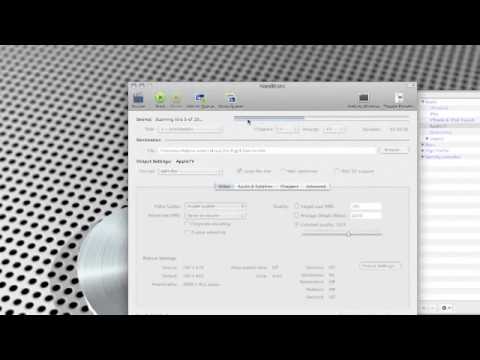
Кеңестер
- Егер сіз DVD дискілерін iTunes -ке импорттағыңыз келсе, DVD форматын тексеріңіз. Қазіргі уақытта Apple тек iTunes-ке MPEG-4 (mp4 және m4v файлы) форматын оқуға мүмкіндік берді.
- DVD -ді iTunes -ке импорттау өте ыңғайлы, себебі енді сіз DVD -дің қағаз көшірмесін үнемі көргіңіз келген кезде алып жүрудің қажеті жоқ.







